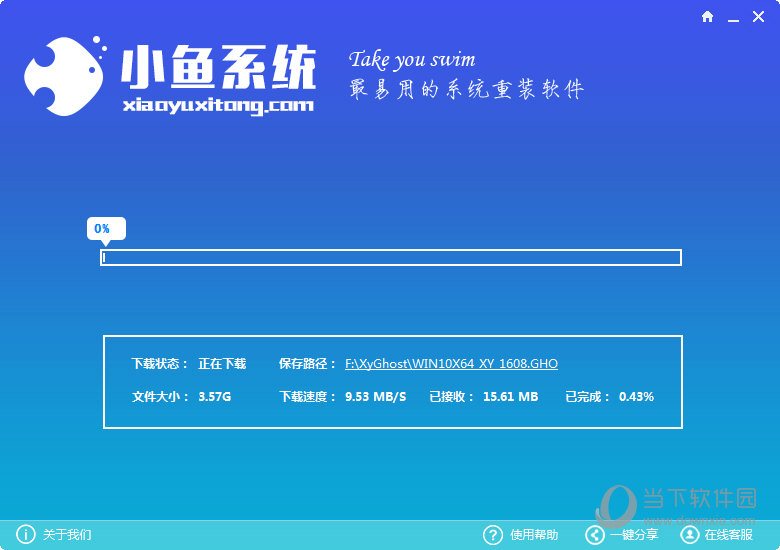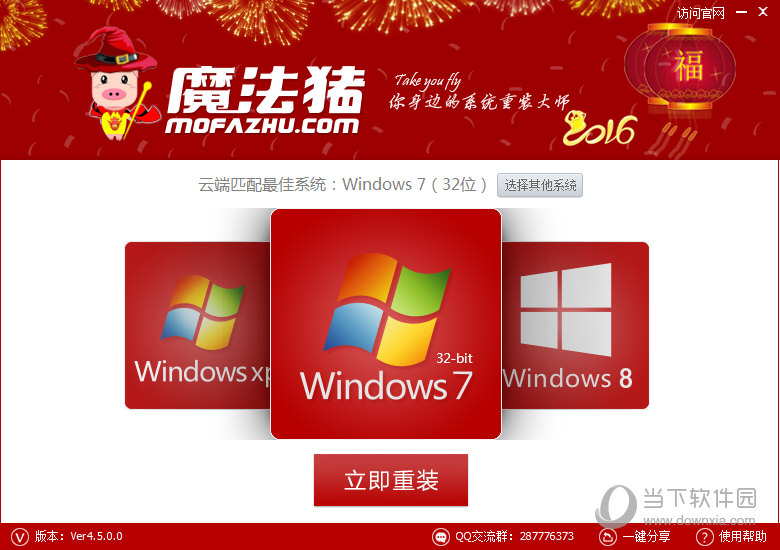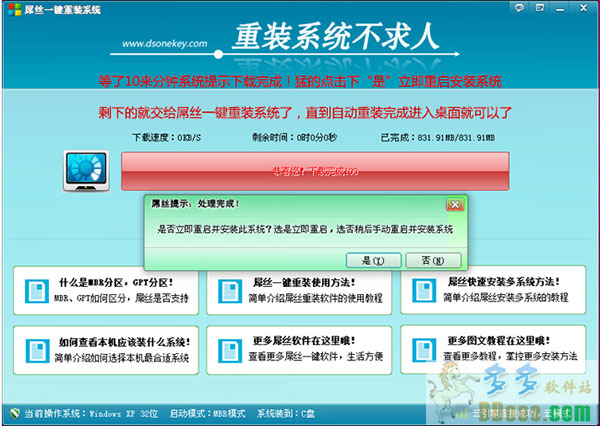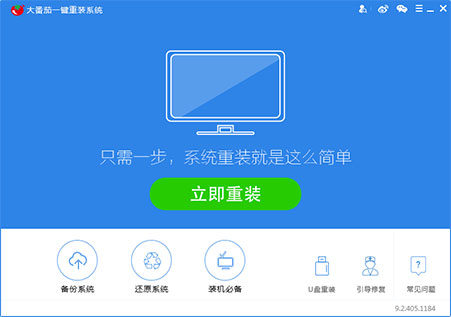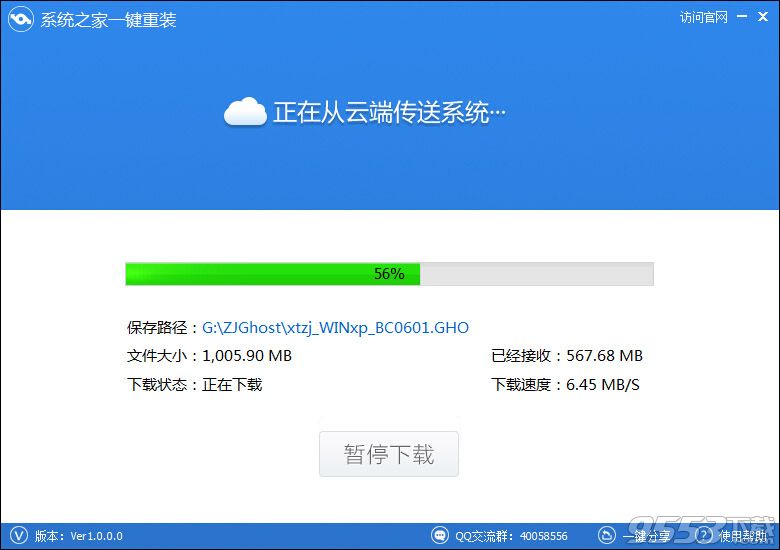win8系统的使用技巧,让你的win8 飞起来
更新时间:2017-07-04 17:34:46
加快Win8启动的优化:
1.开启混合启动技术,以提高Win8启动速度。进入桌面后在开始菜单处右击选择“控制面板”,接着依次展开“所有控制面板项→电源选项→选择电源按钮”。点击“更改当前不可用的设置”,接着勾选关机设置下的“启用快速启动(推荐)”即可。
2.取消锁屏图片显示。Win8在启动系统进入用户登录界面之前都会显示一张锁屏图片,我们现在借助组策略取消锁屏图片显示以加快启动速度。启动组策略编辑后,展开“计算机配置→管理模板→控制面板→个性化”,双击“Do not display the screen”,然后选择“启用”即可。
3.取消图形化显示。Win8使用图形化界面启动,但是对于Win7+Win8双系统用户,选择Win7后需要再次启动才能进入Win7。现在只要进入系统启动系统配置实用程序(msconfig.exe),接着切换到“引导”标签,选中Win7系统,然后点击“设置为默认系统”。这样重启后即可取消图形界面的显示,加快系统启动速度。
4.关闭开机画面(GUI引导)加速开机启动速度。同上启动系统配置实用程序后在引导标签勾选“无GUI启动”,这样再次重启后就不会显示开机画面,加快系统启动速度。
系统重装相关下载
Win8技巧相关推荐
重装系统软件排行榜
- 【电脑重装系统】小马一键重装系统V7.5.3
- 【电脑重装系统】系统之家一键重装系统软件V5.3.5维护版
- 【电脑重装系统】系统之家一键重装系统V6.0精简版
- 【重装系统】魔法猪一键重装系统工具V4.5.0免费版
- 【一键重装系统】系统基地一键重装系统工具V4.0.8极速版
- 黑云一键重装系统软件下载免费版5.9.6
- 系统重装软件系统之家一键重装V1.3.0维护版
- 【电脑重装系统】黑云一键重装系统软件V4.2免费版
- 系统基地一键重装系统工具极速版V4.2
- 雨林木风一键重装系统工具V7.6.8贡献版
- 【电脑系统重装】小马一键重装系统V4.0.8装机版
- 【重装系统软件下载】屌丝一键重装系统V9.9.0尊享版
- 【重装系统】无忧一键重装系统工具V5.8最新版
- 深度一键重装系统软件V8.8.5简体中文版
- 小白一键重装系统v10.0.00
重装系统热门教程
- 系统重装步骤
- 一键重装系统win7 64位系统 360一键重装系统详细图文解说教程
- 一键重装系统win8详细图文教程说明 最简单的一键重装系统软件
- 小马一键重装系统详细图文教程 小马一键重装系统安全无毒软件
- 一键重装系统纯净版 win7/64位详细图文教程说明
- 如何重装系统 重装xp系统详细图文教程
- 怎么重装系统 重装windows7系统图文详细说明
- 一键重装系统win7 如何快速重装windows7系统详细图文教程
- 一键重装系统win7 教你如何快速重装Win7系统
- 如何重装win7系统 重装win7系统不再是烦恼
- 重装系统win7旗舰版详细教程 重装系统就是这么简单
- 重装系统详细图文教程 重装Win7系统不在是烦恼
- 重装系统很简单 看重装win7系统教程(图解)
- 重装系统教程(图解) win7重装教详细图文
- 重装系统Win7教程说明和详细步骤(图文)